Cacti ist ein webbasiertes Open-Source-Netzwerküberwachungstool, das als Front-End-Anwendung für das RRDtool (Round-Robin-Datenbanktool) entwickelt wurde. Es ermöglicht einem Benutzer, die Dienste in einem Zeitintervall abzufragen und das Ergebnis im Diagrammformat /P>
Cacti wird verwendet, um Diagrammdaten für die CPU- und Netzwerkbandbreitennutzung zu erhalten, es überwacht den Netzwerkverkehr, indem es einen Router oder Switch über SNMP abfragt.
Hier sehen wir, wie Cacti unter CentOS 7 / RHEL 7 installiert wird.
Voraussetzungen
EPEL-Repository einrichten
Richten Sie das EPEL-Repository nur unter CentOS 7 / RHEL 7 ein.
rpm -Uvh https://dl.fedoraproject.org/pub/epel/epel-release-latest-7.noarch.rpm
SNMP installieren
Installieren Sie SNMP und RRDTool.
yum -y install net-snmp net-snmp-utils net-snmp-libs rrdtool
Installieren Sie PHP und PHP-Erweiterungen
Die im Basis-Betriebssystem-Repository verfügbare PHP-Version hat bereits das Ende ihrer Lebensdauer erreicht und für die Cacti-Installation müssen Sie möglicherweise PHP v7.2+ verwenden.
Daher werden wir das Remi-Repository verwenden, um PHP 7.x zu installieren.
LESEN: So installieren Sie PHP 7.3/7.2 auf CentOS 7 / RHEL 7
yum install -y https://rpms.remirepo.net/enterprise/remi-release-7.rpm
PHP v7.3
yum install -y --enablerepo=remi-php73 php php-xml php-session php-sockets php-ldap php-gd php-gmp php-intl php-mbstring php-mysqlnd php-pdo php-process php-snmp
PHP v7.2
yum install -y --enablerepo=remi-php723 php php-xml php-session php-sockets php-ldap php-gd php-gmp php-intl php-mbstring php-mysqlnd php-pdo php-process php-snmp
Installieren Sie MariaDB
Das im Basis-OS-Repository verfügbare MariaDB-Paket (v5.4) erfüllt nicht die Mindestanforderungen von Cacti, da Cacti MariaDB v5.6+ oder MariaDB v10+ für die Installation benötigt. Installieren Sie also die neueste Version von MariaDB, die auf der offiziellen Website der MariaDB-Community verfügbar ist.
LESEN: So installieren Sie MariaDB unter CentOS 7 / RHEL 7
Sie können MySQL 8 auch unter CentOS 7 / RHEL 7 als Datenbank für die Cacti-Installation installieren### CentOS 7 ### cat <<EOF>> /etc/yum.repos.d/mariadb.repo [mariadb] name = MariaDB baseurl = http://yum.mariadb.org/10.4/centos7-amd64 gpgkey=https://yum.mariadb.org/RPM-GPG-KEY-MariaDB gpgcheck=1 EOF ### RHEL 7 ### cat <<EOF>> /etc/yum.repos.d/mariadb.repo [mariadb] name = MariaDB baseurl = http://yum.mariadb.org/10.4/rhel7-amd64 gpgkey=https://yum.mariadb.org/RPM-GPG-KEY-MariaDB gpgcheck=1 EOF
Installieren Sie den MariaDB-Server mit dem folgenden Befehl.
yum install -y MariaDB-server MariaDB-client
Datenbankoptimierung
Cacti empfiehlt, die MariaDB-Einstellungen für eine bessere Leistung zu ändern. Bearbeiten Sie die MariaDB-Konfigurationsdatei.
vi /etc/my.cnf.d/server.cnf
Fügen Sie Variablen im Abschnitt [mysqld] hinzu.
collation-server = utf8mb4_unicode_ci character-set-server=utf8mb4 max_heap_table_size = 64M tmp_table_size = 64M join_buffer_size = 64M innodb_file_format = Barracuda innodb_large_prefix = 1 innodb_flush_log_at_timeout = 3 innodb_buffer_pool_size = 1GB innodb_buffer_pool_instances = 10 # Based on what type for storage you use. The below values are for SSD drives. # Change it if Cacti reports issues during the installation innodb_read_io_threads = 32 innodb_write_io_threads = 16 innodb_io_capacity = 5000 innodb_io_capacity_max = 10000
Dienste starten und aktivieren
Starten Sie die folgenden Dienste.
systemctl start httpd snmpd mariadb
Aktivieren Sie die Dienste so, dass sie beim Systemstart automatisch gestartet werden.
systemctl enable httpd snmpd mariadb
Datenbank erstellen
Wenn Sie MySQL zum ersten Mal konfigurieren; Sehen Sie sich an, wie Sie die MariaDB sichern.
Erstellen Sie eine Datenbank für die Installation von Cacti.
mysql -u root -p
Erstellen Sie eine Datenbank für Cacti.
create database cacti;
Erteilen Sie der neu erstellten Datenbank die Berechtigung.
GRANT ALL ON cacti.* TO cactiuser@localhost IDENTIFIED BY 'cactipassword'; flush privileges; exit
Der neu erstellte Datenbankbenutzer (cactiuser ) sollte Zugriff auf die Tabelle mysql.time_zone_name haben. Importieren Sie dazu zuerst mysql_test_data_timezone.sql in die mysql-Datenbank.
mysql -u root -p mysql < /usr/share/mysql/mysql_test_data_timezone.sql
Melden Sie sich dann bei MySQL an.
mysql -u root -p
Gewähren Sie cactiuser die Berechtigung.
GRANT SELECT ON mysql.time_zone_name TO cactiuser@localhost; flush privileges; exit
Cacti installieren
Verwenden Sie den Befehl yum auf CentOS / RHEL, um das Cacti-Paket zu installieren.
yum -y install cacti
Importieren Sie die Standarddatenbank in die Cacti-Datenbank.
mysql cacti < /usr/share/doc/cacti-*/cacti.sql -u root -p
Bearbeiten Sie die Konfigurationsdatei, um den Datenbanktyp, den Namen, den Hostnamen, den Benutzer und die Kennwortinformationen anzugeben.
vi /usr/share/cacti/include/config.php
Nehmen Sie die entsprechenden Änderungen vor.
/* make sure these values reflect your actual database/host/user/password */ $database_type = "mysql"; $database_default = "cacti"; $database_hostname = "localhost"; $database_username = "cactiuser"; $database_password = "cactipassword"; $database_port = "3306"; $database_ssl = false;
Bearbeiten Sie die Crontab-Datei.
vi /etc/cron.d/cacti
Entkommentieren Sie den folgenden Eintrag, um alle fünf Minuten abzufragen.
*/5 * * * * apache /usr/bin/php /usr/share/cacti/poller.php > /dev/null 2>&1
Stellen Sie die Zeitzone ein, indem Sie die Datei /etc/php.ini bearbeiten.
vi /etc/php.ini
Aktualisieren Sie die Zeitzone.
date.timezone = US/Central memory_limit = 512M max_execution_time = 60
Bearbeiten Sie die Apache-Konfigurationsdatei, um die Remote-Installation durchzuführen.
vi /etc/httpd/conf.d/cacti.conf
Ändern Sie die erste Verzeichniszeile von Require host localhost.
Alias /cacti /usr/share/cacti
<Directory /usr/share/cacti/>
<IfModule mod_authz_core.c>
# httpd 2.4
Require host localhost
</IfModule>
<IfModule !mod_authz_core.c>
# httpd 2.2
Order deny,allow
Deny from all
Allow from localhost
</IfModule>
</Directory> Um alle gewährt zu verlangen.
Alias /cacti /usr/share/cacti
<Directory /usr/share/cacti/>
<IfModule mod_authz_core.c>
# httpd 2.4
Require all granted
</IfModule>
<IfModule !mod_authz_core.c>
# httpd 2.2
Order deny,allow
Deny from all
Allow from localhost
</IfModule>
</Directory>
Starten Sie die Dienste neu.
systemctl restart httpd
Firewall
Konfigurieren Sie die Firewall, um den HTTP-Dienst zuzulassen.
firewall-cmd --permanent --add-service=http firewall-cmd --reload
SELinux
Legen Sie den SELinux-Kontext für Cacti-Protokolle fest.
yum install -y policycoreutils-python semanage fcontext -a -t httpd_sys_rw_content_t "/var/log/cacti(/.*)?" restorecon -Rv /var/log/cacti/Wenn Sie immer noch nicht in der Lage sind, Cacti ordnungsgemäß zum Laufen zu bringen, sollten Sie SELinux dauerhaft deaktivieren. Um SELinux vorübergehend zu deaktivieren, führen Sie den folgenden Befehl im Terminal aus.
setenforce 0
Kakteen einrichten
Besuchen Sie die folgende URL, um die Installation von Cacti zu starten.
http://Ihre-IP-Adresse/cactiMelden Sie sich bei Cacti an, um die Cacti-Installation einzurichten.
Benutzername: Administrator
Passwort: Administrator
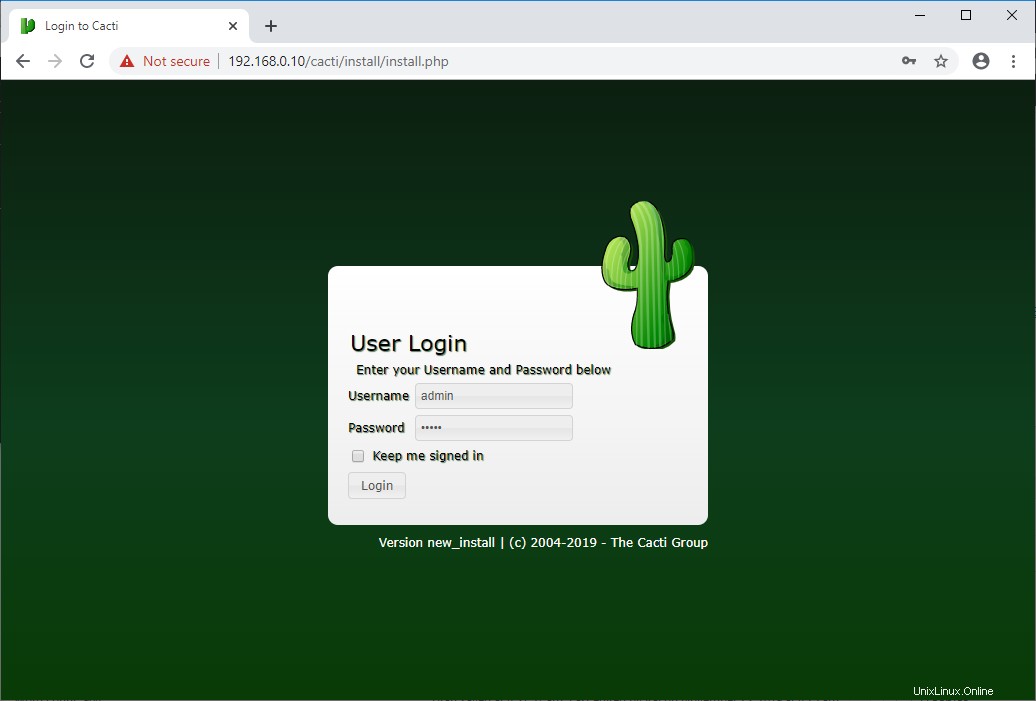
Sie müssen das Passwort des Cacti-Admin-Benutzers ändern, bevor Sie Cacti einrichten.
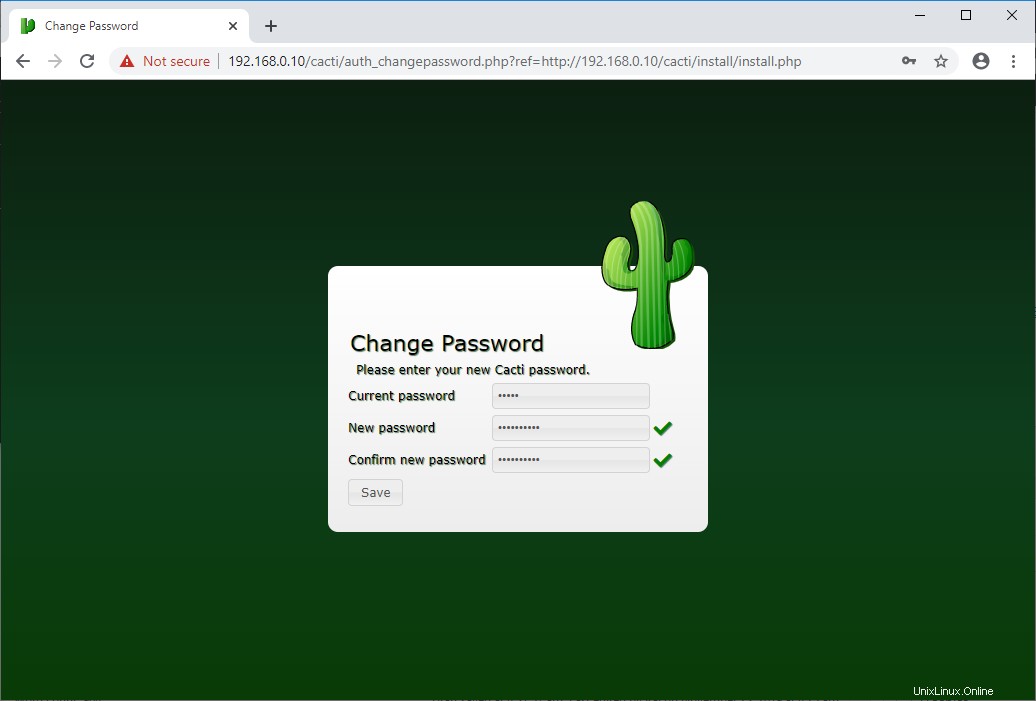
Akzeptieren Sie die Lizenzvereinbarung auf dieser Seite und klicken Sie dann auf Weiter, um fortzufahren.
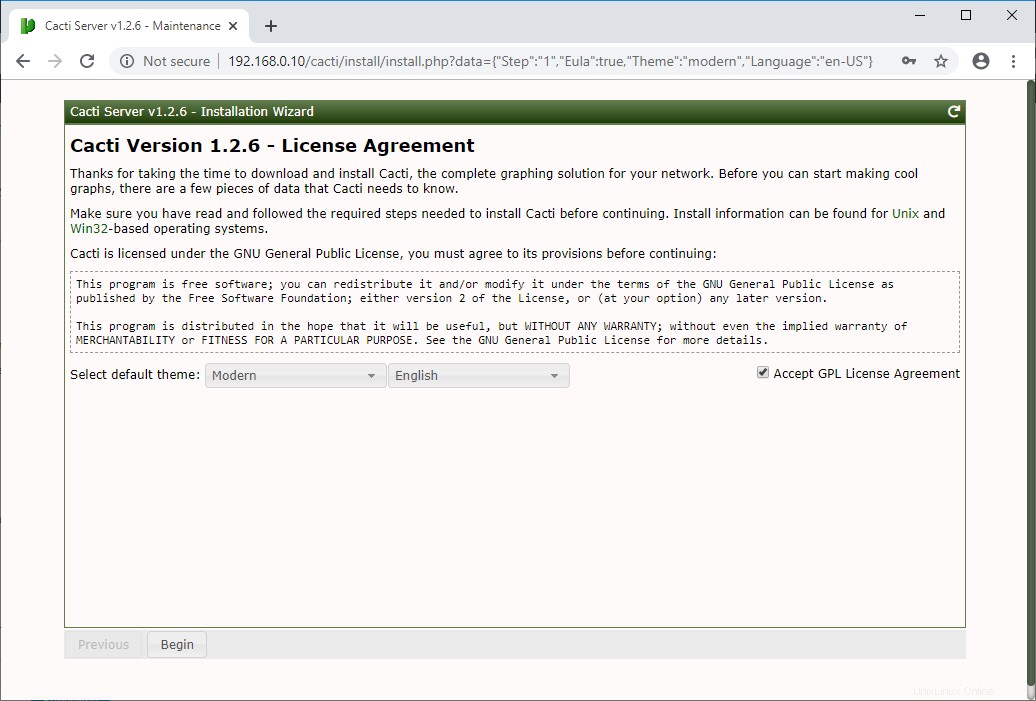
Cacti führt Vorinstallationsprüfungen für die Cacti-Installation durch. Sie müssen die Probleme beheben, wenn der Installationsassistent dies meldet.
Gehen Sie zum nächsten Schritt, indem Sie auf die Schaltfläche Weiter unten rechts auf der Seite klicken.
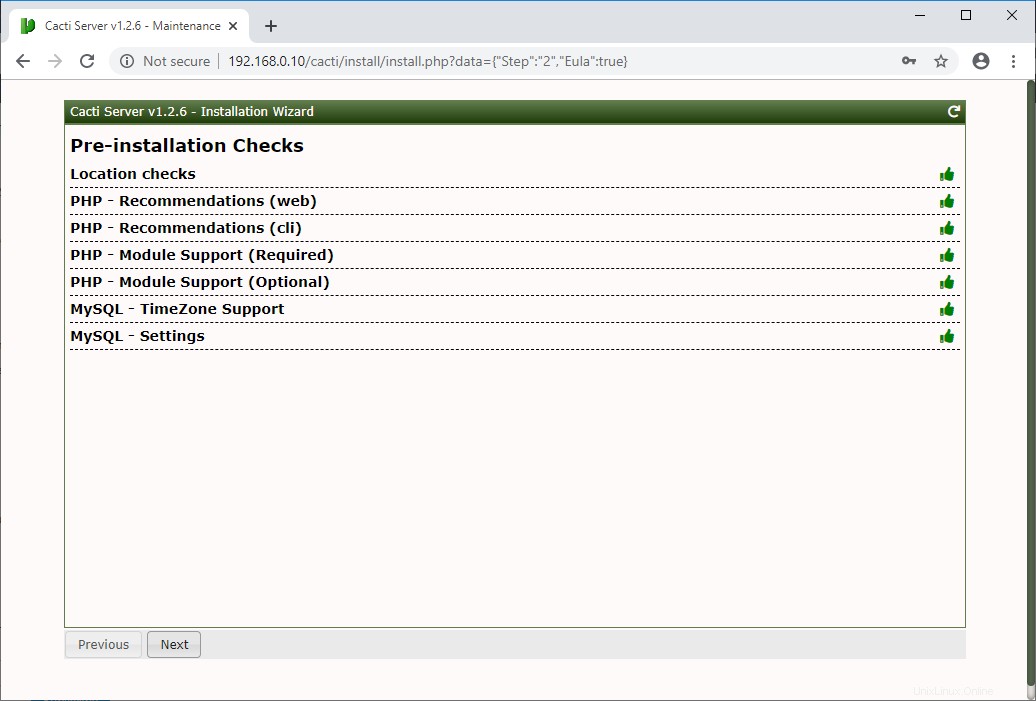
Wählen Sie Neuer Primärserver oder die neue Installation und klicken Sie dann auf Weiter.
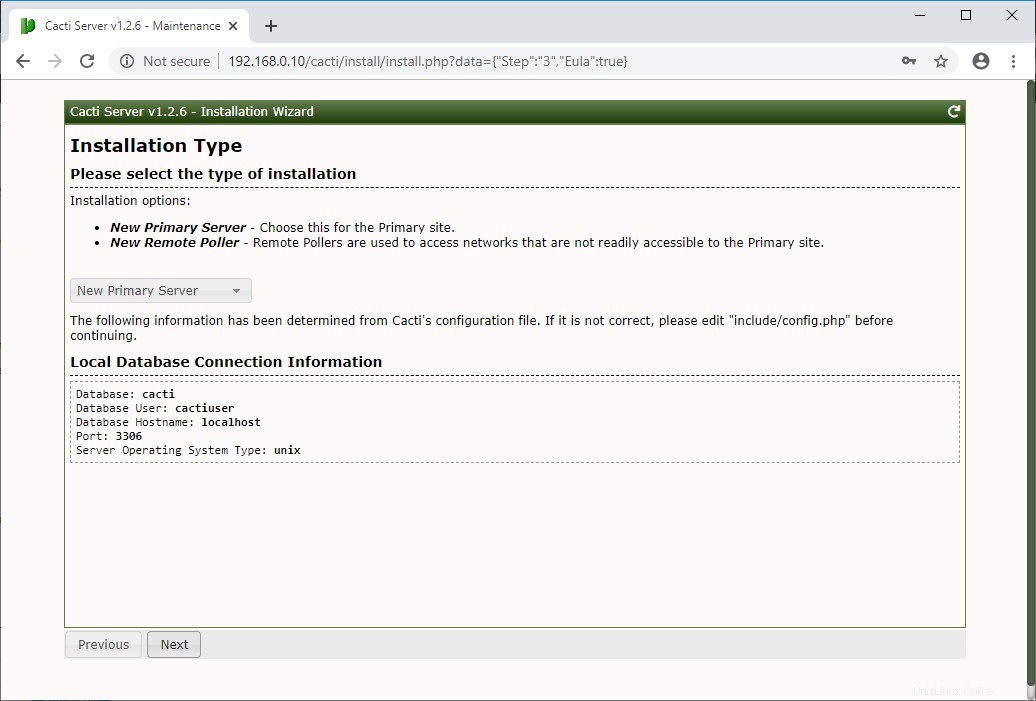
Dieser Schritt prüft und meldet Berechtigungsprobleme, die Sie möglicherweise im Cacti-Installationsverzeichnis haben.
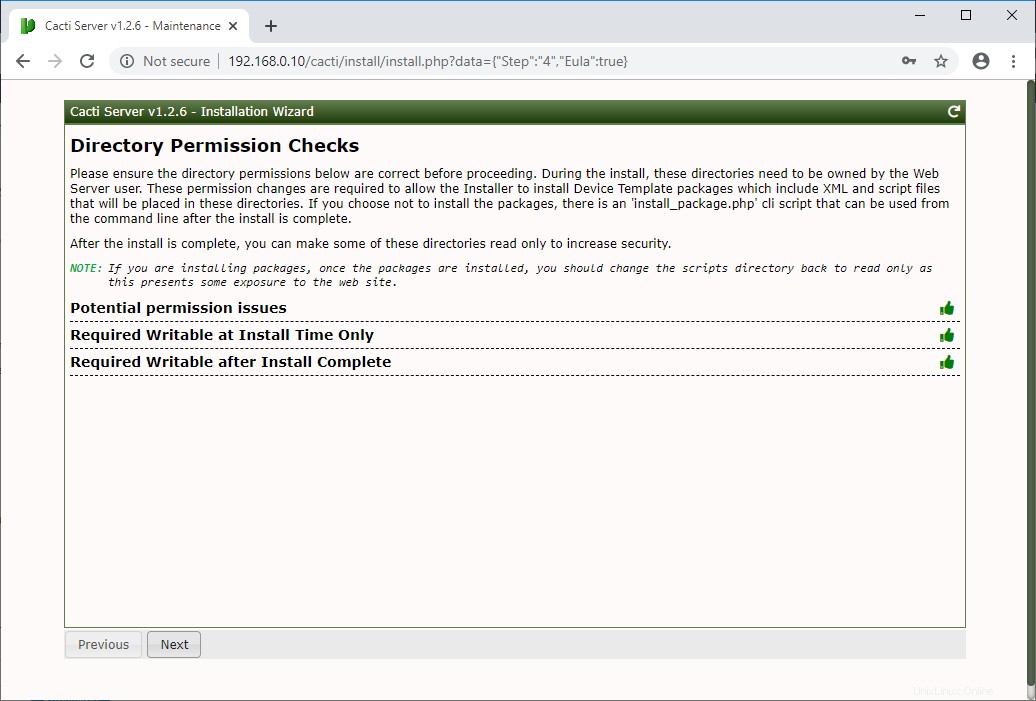
Es zeigt Ihnen, ob ein Paket fehlt, was für die Kakteen obligatorisch ist.
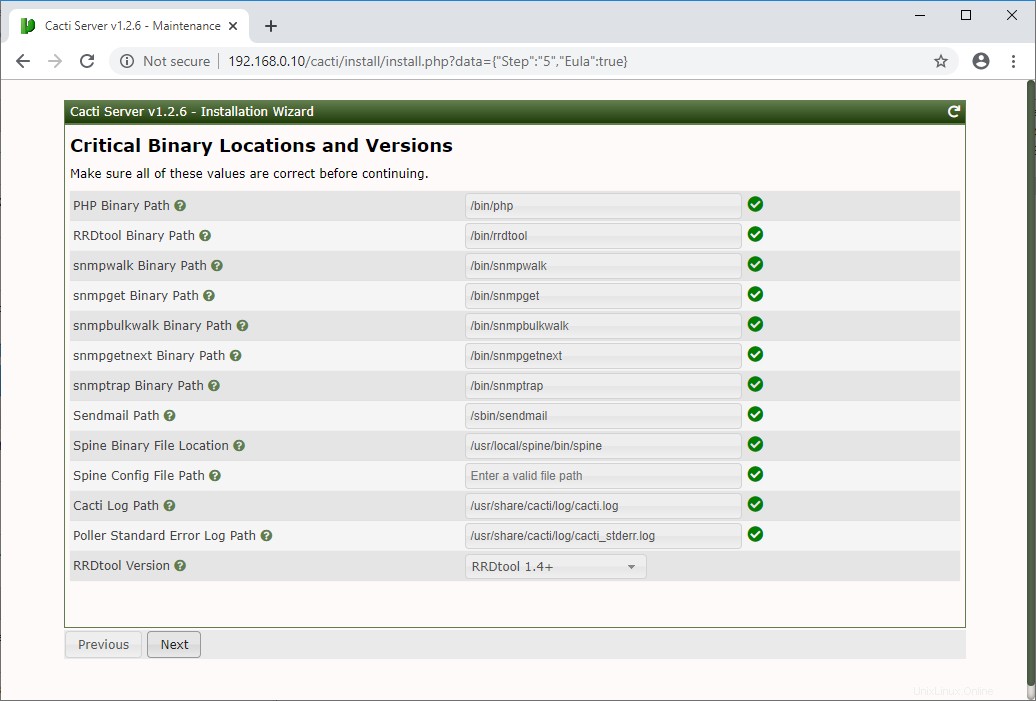
Klicken Sie auf der Standardprofilseite auf Weiter, da wir Cron bereits so konfiguriert haben, dass es alle fünf Minuten abfragt.
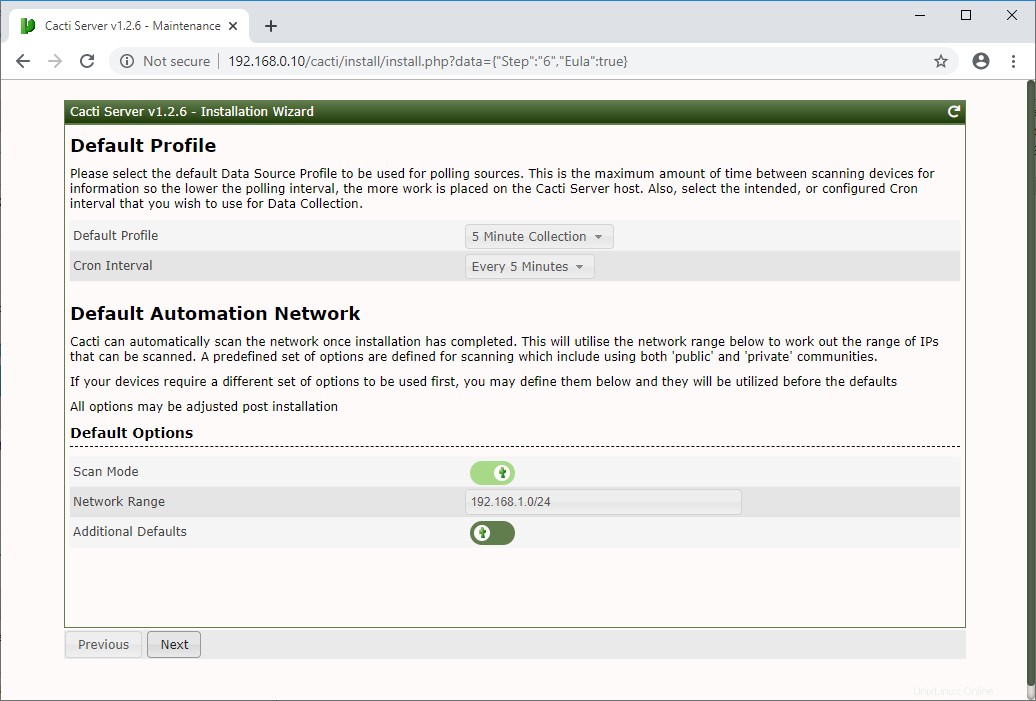
Wählen Sie alle Vorlagen aus und klicken Sie auf Fertig stellen, um die Cacti-Installation abzuschließen.
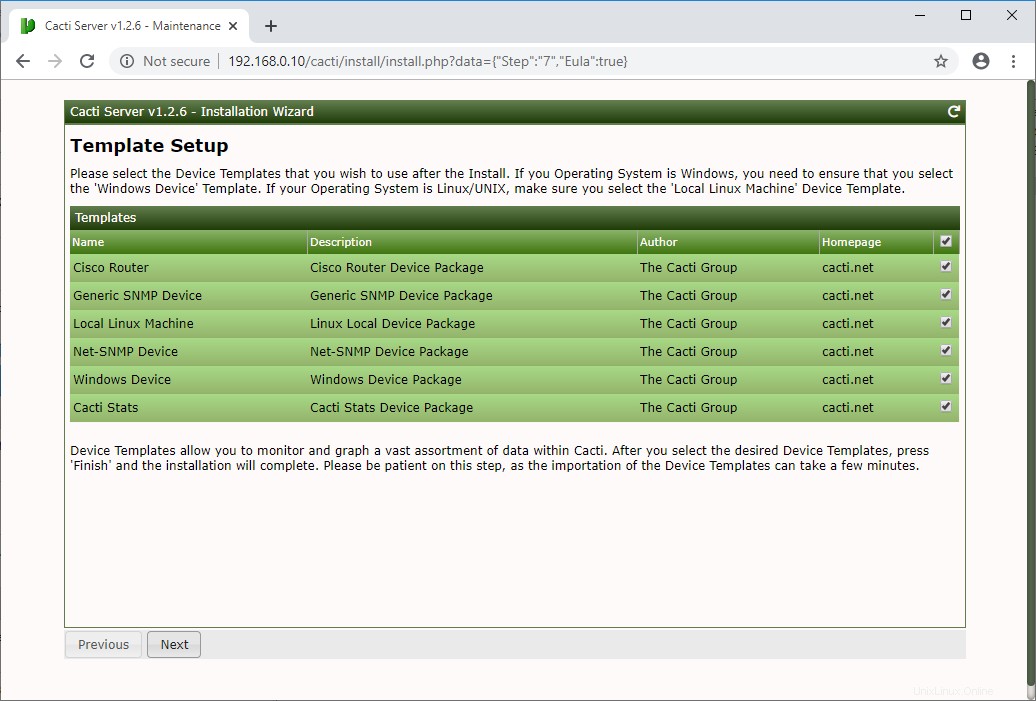
Klicken Sie auf der letzten Seite mit der Testzusammenfassung auf Weiter.
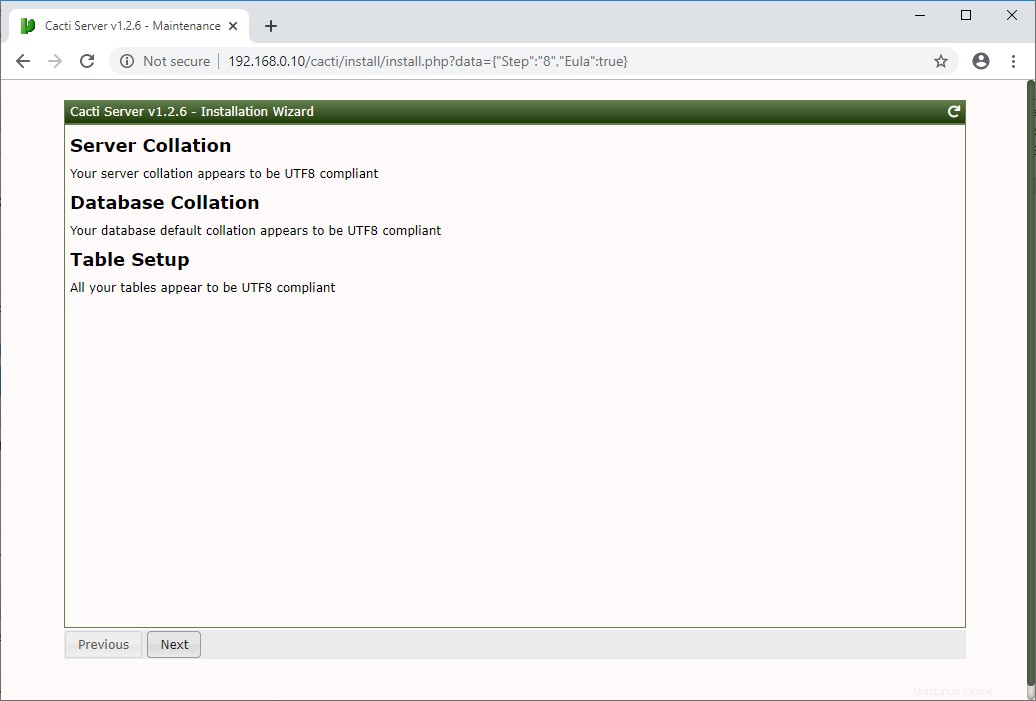
Wählen Sie Installation bestätigen und klicken Sie auf Installieren, um mit der Cacti-Installation zu beginnen.
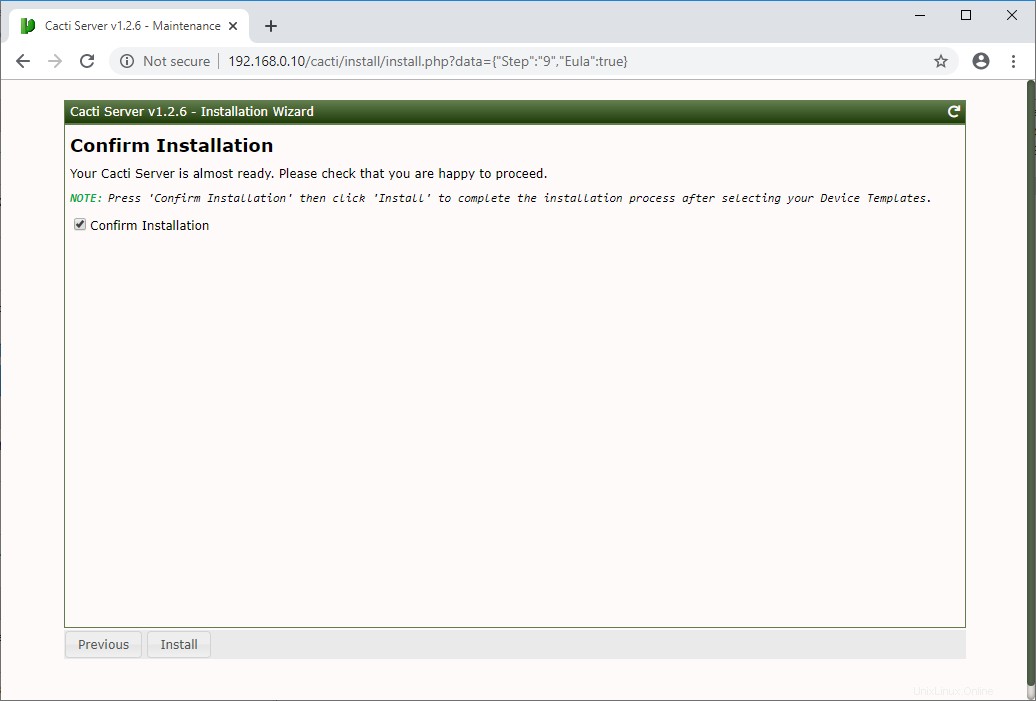
Warten Sie, bis die Installation abgeschlossen ist.
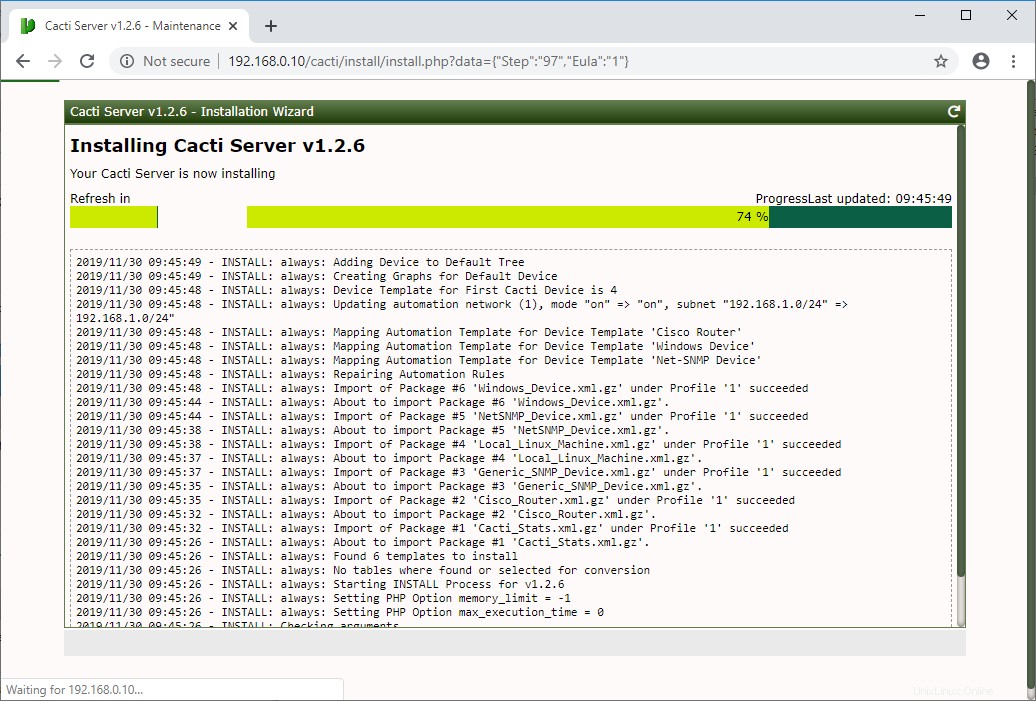
In ein oder zwei Minuten ist die Cacti-Installation abgeschlossen.
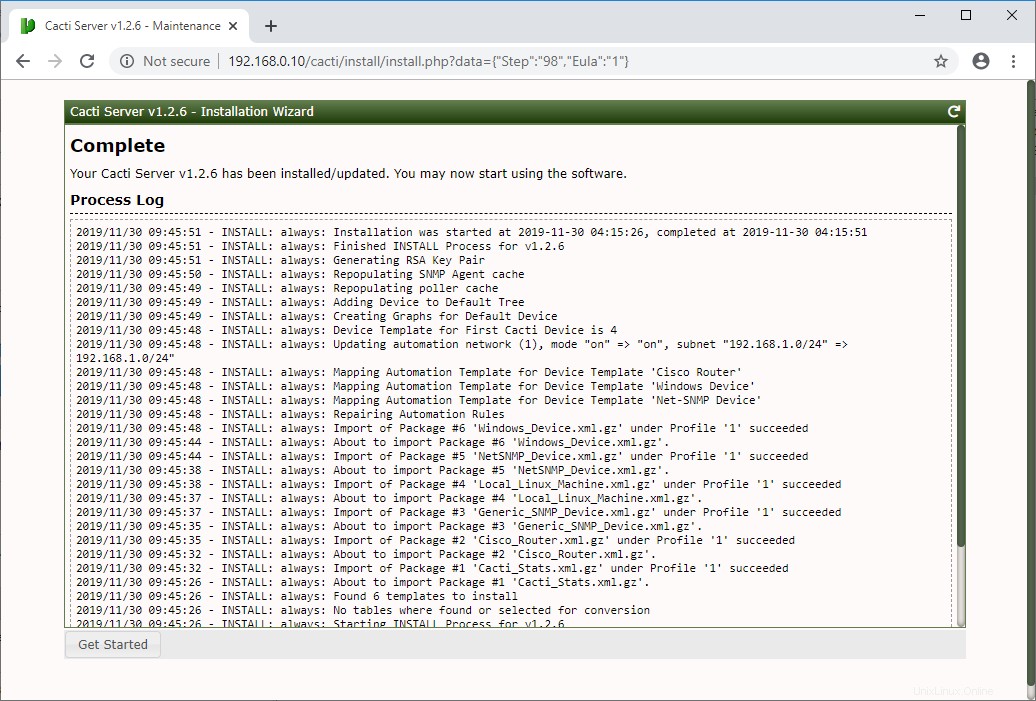
Wenn Sie auf der obigen Seite auf „Erste Schritte“ klicken, gelangen Sie direkt zum Cacti-Dashboard. Andernfalls können Sie sich mit dem Benutzernamen und dem Passwort, das Sie während der Cacti-Installation festgelegt haben, bei Cacti anmelden.
Zugriff auf Kakteen
Geben Sie den Benutzernamen und das Passwort ein, um sich bei Cacti anzumelden.
Benutzername: AdministratorPasswort:
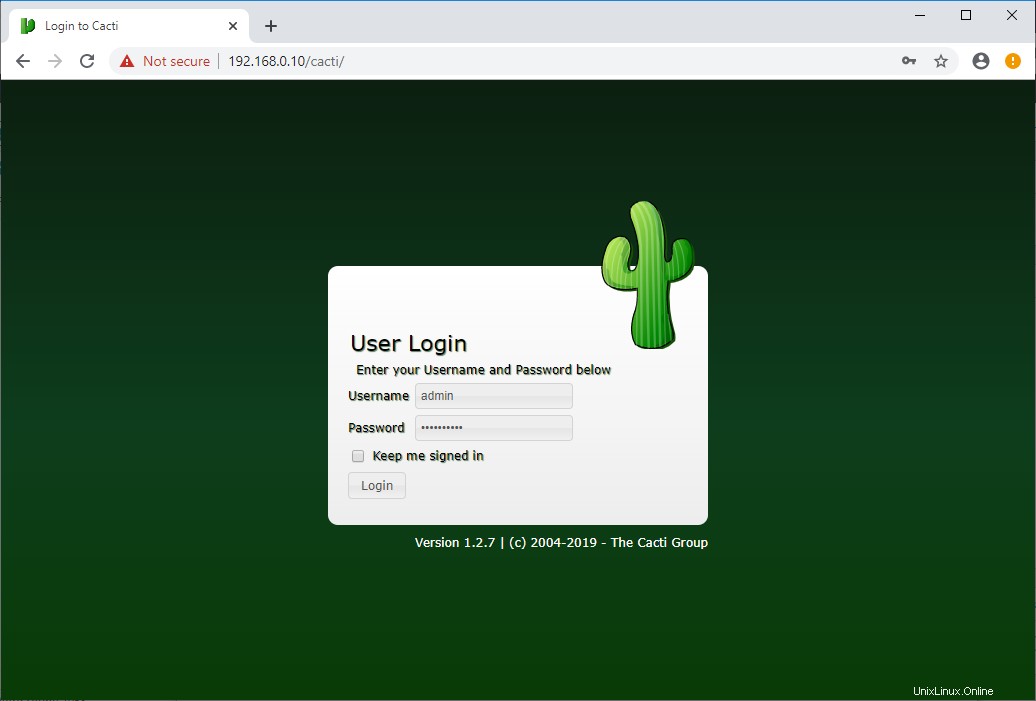
Cacti-Dashboard:
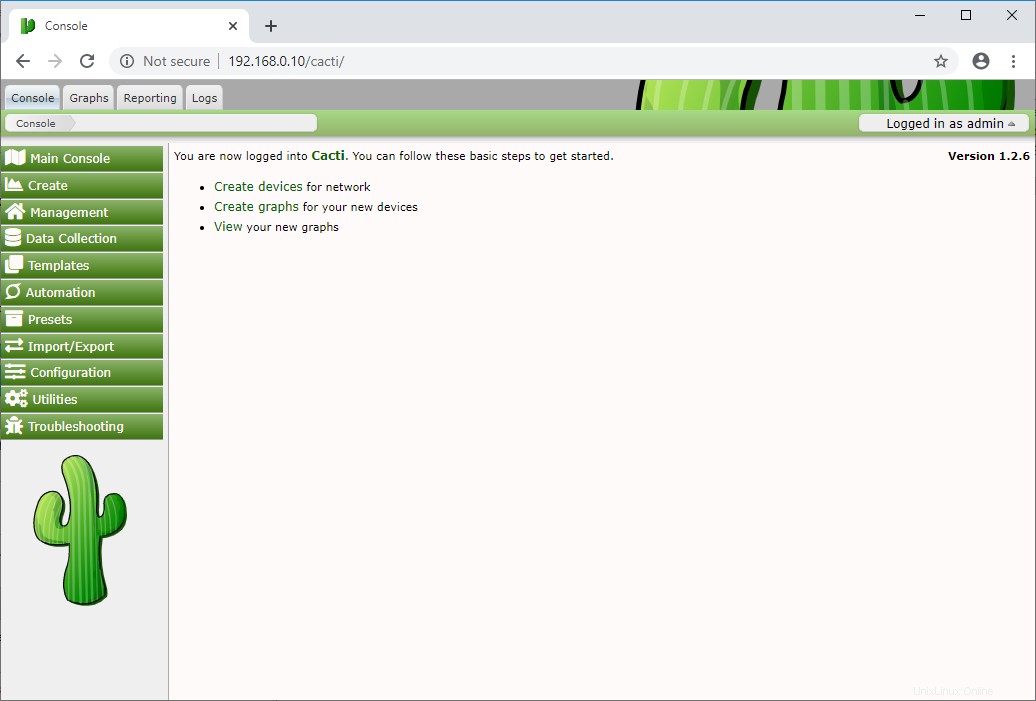
Standardmäßig wird der lokale Computer (Ihr Cacti-Server) zur Überwachung in Cacti hinzugefügt. Sie können zu Grafiken gehen>> Standardbaum>> Lokaler Linux-Rechner um das Nutzungsdiagramm des Cacti-Servers anzuzeigen.
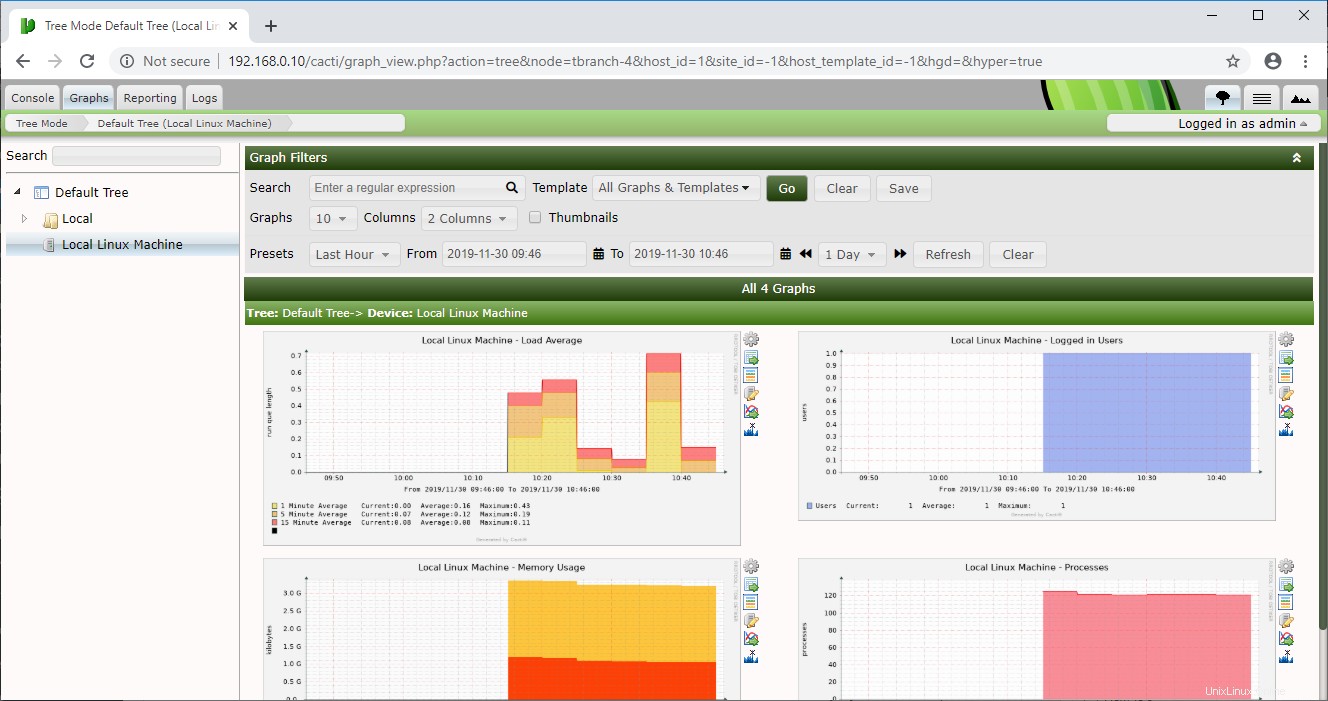
Schlussfolgerung
Das ist alles. Ich hoffe, Sie haben gelernt, wie man Cacti unter CenOS 7 / RHEL 7 installiert. Jetzt können Sie herausfinden, wie Sie Remote-Linux-Computer mit dem Cacti-Überwachungstool überwachen können. Bitte teilen Sie uns Ihr Feedback im Kommentarbereich mit.